Dism++是一款非常實用的系統精簡工具,軟件功能強大,系統兼容性強,支持完整 WIM,含 ESD 捕獲、ESD 轉 ISO、釋放分段 ESD 、直接 ISO 支持,提供了系統備份、驅動管理、恢復、優化、系統更新等多種系統維護功能,可以幫助用戶更好管理維護 Windows 系統,滿足用戶的系統管理需求!
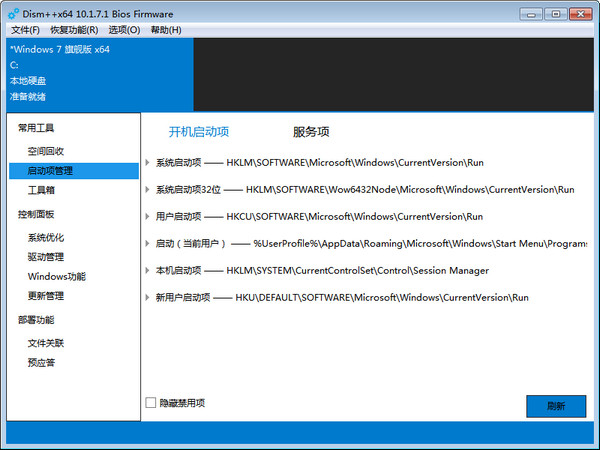
Dism++(系統精簡工具)軟件功能
1.WIM 功能:支持創建、安裝和釋放 WIM,所有系統均可使用該功能。
2.WIM 與 ESD 支持:能快速安裝 WIM,還可創建、轉 WIM 及釋放 ESD 文件。
3.WIMBoot 支持:可創建 WIMBoot 啟動的 WIM 文件,或釋放其啟動的系統。
4.熱備份系統:系統運行時能直接備份,無需進入 PE,所有系統都適用。
5.熱還原系統:系統運行時可直接還原,無需 PE,但 RE 環境需完好無損。
6.更新修復支持:提供完整更新修復,如 /clean up-image 等,需 Win 8.1 及以上。
7.系統修復功能:支持 / Cleanup-Image 等系統修復,需 Windows 8 及更高版本。
8.BCD 引導修復:所有系統都能修復 BCD 引導,Win7 有限制,高版本無。
9.Compact 功能:支持 Compact,適用于 Windows 7 及更高版本的系統。
10.分享如何讓軟件功能介紹更具吸引力?除了上述方法,還有哪些技巧可以用于軟件功能的二次原創?怎樣才能使二次原創的軟件功能介紹更專業?
Dism++(系統精簡工具)新日志內容
1.成功解決 Bug 680,使得 NCleaner 能與未安裝 KB2533623 的系統兼容。
2.攻克特定 Bug,解決了 Windows 10 16299 在移除預裝 Appx 時出現的崩潰問題。
3.新增功能(Fea),Dism++ 引擎 RegWrite 現支持 REG_MULTI_SZ 。
4.修復相關 Bug,讓 Appx 移除功能適配 Windows 10 19041 。
5.將 wimgapi 升級至 10.0.18362.1 。
6.對 Data.xml 以及多國語言翻譯進行了更新 。
Dism++(系統精簡工具)清理 C 盤方法
1.下載好 Dism++ 后,依據電腦系統是 32 位還是 64 位,對應運行 Dism++x86 或 Dism++x64。
2.打開軟件,在其中找到并選擇 “空間回收” 功能選項。
3.進入 “空間回收” 界面,可勾選臨時文件、系統還原點、下載緩存等想要清理的文件類型。
4.點擊 “掃描” 按鈕,待程序分析完 C 盤垃圾文件后,再點擊 “清理” 按鈕開始清理操作。
5.清理結束,程序會展示此次釋放的空間大小,方便查看清理成果。
Dism++(系統精簡工具)更新補丁步驟
1.提前準備好 Win10 系統 ISO 鏡像文件以及適配系統版本的補丁文件。
2.將 ISO 文件解壓至硬盤,同時新建一個全英文字母命名的文件夾,比如 “Windows” 或者 “Windows7” 。
3.打開 Dism++ 軟件,在 “文件” 菜單中點擊 “掛載映像”,接著選中 ISO 文件里的 install.wim 文件,并選擇之前創建的全英文文件夾作為掛載路徑。
4.開啟 Dism++ 的 “更新管理” 功能,可選擇 “添加本地補丁” 添加已下載補丁,也能選 “聯網掃描并安裝補丁” 自動檢測安裝最新補丁。
5.補丁安裝完畢,可通過 “保存映像” 或 “另存為映像” 保存更新后的 install.wim 文件,“增量保存” 會生成含最新補丁的新 install.wim 文件,“直接保存” 則覆蓋原有文件。
下一篇:最后一頁




 360解壓縮軟件2023
360解壓縮軟件2023 看圖王2345下載|2345看圖王電腦版 v10.9官方免費版
看圖王2345下載|2345看圖王電腦版 v10.9官方免費版 WPS Office 2019免費辦公軟件
WPS Office 2019免費辦公軟件 QQ瀏覽器2023 v11.5綠色版精簡版(去廣告純凈版)
QQ瀏覽器2023 v11.5綠色版精簡版(去廣告純凈版) 下載酷我音樂盒2023
下載酷我音樂盒2023 酷狗音樂播放器|酷狗音樂下載安裝 V2023官方版
酷狗音樂播放器|酷狗音樂下載安裝 V2023官方版 360驅動大師離線版|360驅動大師網卡版官方下載 v2023
360驅動大師離線版|360驅動大師網卡版官方下載 v2023 【360極速瀏覽器】 360瀏覽器極速版(360急速瀏覽器) V2023正式版
【360極速瀏覽器】 360瀏覽器極速版(360急速瀏覽器) V2023正式版 【360瀏覽器】360安全瀏覽器下載 官方免費版2023 v14.1.1012.0
【360瀏覽器】360安全瀏覽器下載 官方免費版2023 v14.1.1012.0 【優酷下載】優酷播放器_優酷客戶端 2019官方最新版
【優酷下載】優酷播放器_優酷客戶端 2019官方最新版 騰訊視頻播放器2023官方版
騰訊視頻播放器2023官方版 【下載愛奇藝播放器】愛奇藝視頻播放器電腦版 2022官方版
【下載愛奇藝播放器】愛奇藝視頻播放器電腦版 2022官方版 2345加速瀏覽器(安全版) V10.27.0官方最新版
2345加速瀏覽器(安全版) V10.27.0官方最新版 【QQ電腦管家】騰訊電腦管家官方最新版 2024
【QQ電腦管家】騰訊電腦管家官方最新版 2024 360安全衛士下載【360衛士官方最新版】2023_v14.0
360安全衛士下載【360衛士官方最新版】2023_v14.0